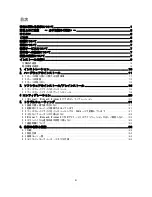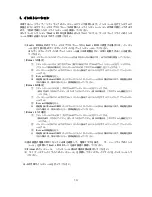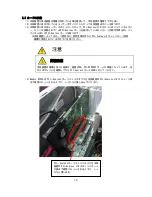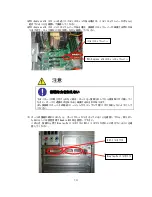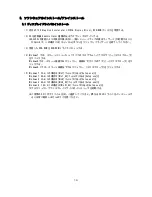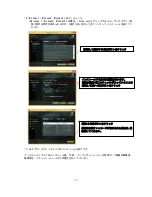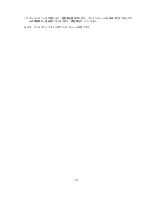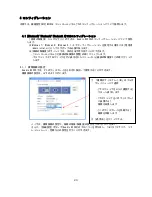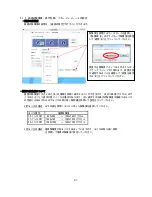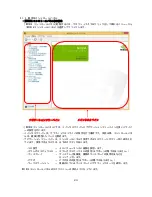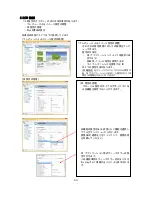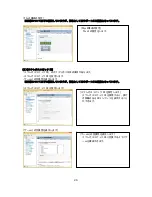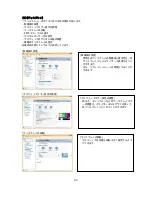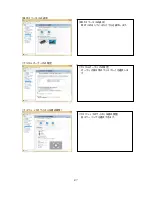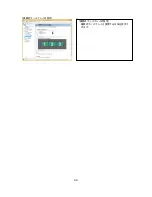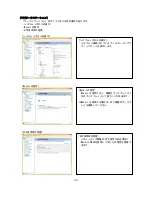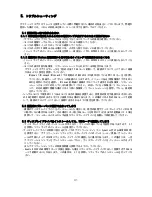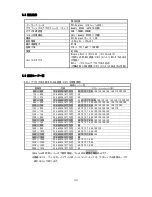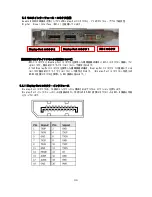22
・表示色数の設定
画面の表示色数の変更は、[画面の解像度]にある[詳細設定(V)]をクリックして現れる[汎用 PnP と
NVIDIA Quadro K2200 のプロパティ]で行ないます。[モニタ]のタブをクリックし[色(C)]のプル
ダウンメニューから表示したい色数を選択して、[OK]をクリックしてください。
※8 ビット(256 色)を選択したい場合は、[アダプタ]タブの[モードの一覧]から行ってください。
・表示色数について
Quadro K2200 では、256 色、65536 色、TrueColor の表示色数をサポートしています。表示色数の違いは、
同時に表現できる色数の差になります。また表示色数によって消費するビデオメモリ量が変化するので、
下記の表を参考にカラーパレットを設定してください。
表示色数
BPP(Bit Per Pixel) 表示色数
主な用途
256 色
8
16,777,216 色のうち、256 色を表示可能
多色表示を必要としないビジネスアプリケー
ション等
65536 色
16
同時に 65,536 色表示可能
(緑:64 階調、赤・青:各 32 階調表示)
ゲームや、CAD/CG アプリケーション等で特に
高速性が必要な場合
TrueColor
32
同時に 16,777,216 色表示可能、
(32BPP の 32bit のうち色情報に 24bit
を使用、赤・緑・青で各 256 階調表示)
CAD/CG アプリケーション等
・リフレッシュレートの設定
リフレッシュレートの設定は、[画面の解像度]にある[詳細設定(V)]をクリックして現れる[汎用 PnP と
NVIDIA Quadro K2200 のプロパティ]で行います。[モニタ]のタブをクリックし[画面のリフレッシュレ
ート(S)]のプルダウンメニューから変更したいリフレッシュレートを選択して、[適用(A)]をクリックし
てください。
・リフレッシュレートについて
リフレッシュレートは 1 秒間に行う画面書き換え回数のことで、リフレッシュレートが高いほど画面の
ちらつきを抑えることができます。しかし、リフレッシュレートを上げるほどグラフィックスの描画性
能は下がりますので注意してください。
LCD モニタでは残像時間が長いことから CRT モニタに比べて高いリフレッシュレートを必要としません。
また、リフレッシュレートの上限は接続するモニタによって異なっています。
※複数画面の設定、画面の解像度、表示色数、リフレッシュレートの設定は、[NVIDIA コントロールパネ
ル]からも行うことができます。[NVIDIA コントロールパネル]での設定方法は、次項で説明します。